MasterCAM菜单详解
- 格式:doc
- 大小:417.50 KB
- 文档页数:14
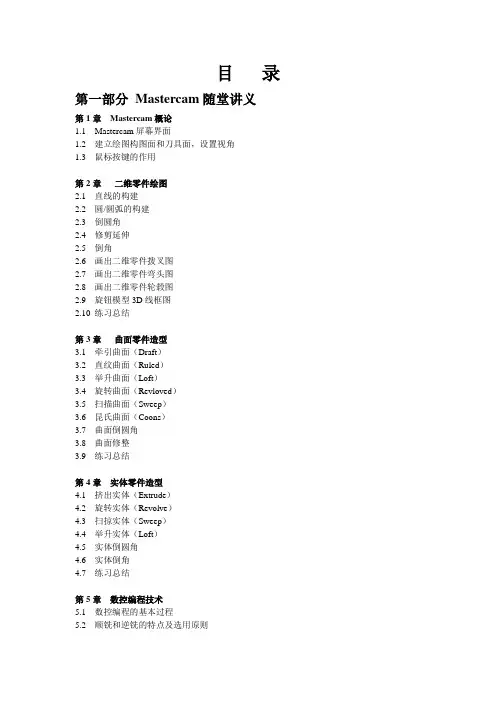
目录第一部分Mastercam随堂讲义第1章Mastercam概论1.1 Mastercam屏幕界面1.2 建立绘图构图面和刀具面,设置视角1.3 鼠标按键的作用第2章二维零件绘图2.1 直线的构建2.2 圆/圆弧的构建2.3 倒圆角2.4 修剪延伸2.5 倒角2.6 画出二维零件拨叉图2.7 画出二维零件弯头图2.8 画出二维零件轮毂图2.9 旋钮模型3D线框图2.10 练习总结第3章曲面零件造型3.1 牵引曲面(Draft)3.2 直纹曲面(Ruled)3.3 举升曲面(Loft)3.4 旋转曲面(Revloved)3.5 扫描曲面(Sweep)3.6 昆氏曲面(Coons)3.7 曲面倒圆角3.8 曲面修整3.9 练习总结第4章实体零件造型4.1 挤出实体(Extrude)4.2 旋转实体(Revolve)4.3 扫掠实体(Sweep)4.4 举升实体(Loft)4.5 实体倒圆角4.6 实体倒角4.7 练习总结第5章数控编程技术5.1 数控编程的基本过程5.2 顺铣和逆铣的特点及选用原则5-3 刀具的选择和刀具使用参数的设定5.4 加工方法与特点5.5 二维刀路策略5.6 三维曲面粗加工5.7 三维曲面精加工第二部分UG编程随堂讲义第1章UG NX5 CAM基础1.1 UG NX CAM简介1.2 进入加工模块1.3 NX5 加工模块的工作界面第2章UG NX编程入门2.1 初始设置2.2 型腔铣的子类型2.3 平面铣的子类型2.4 钻孔加工的子类型2.5 固定轴曲面轮廓铣第3章常用刀具第4章实加工所遇问题分析第5章UG加工参数预设置第6章UG后处理(UG POST)6-1 UG NX的后处理器配置及后处理示例6-2 Post Builder第一部分Mastercma 随堂讲义第1章MasterCAM概论MasterCAM9.1版CAD/CAM软件是美国CNC Software Inc 推出的比较成熟的一个版本。
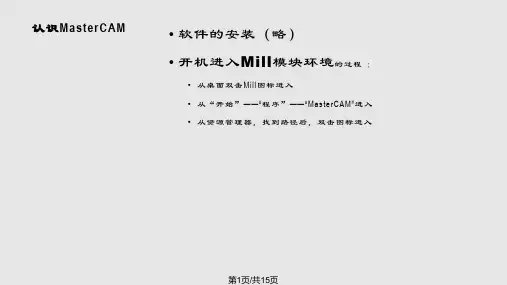
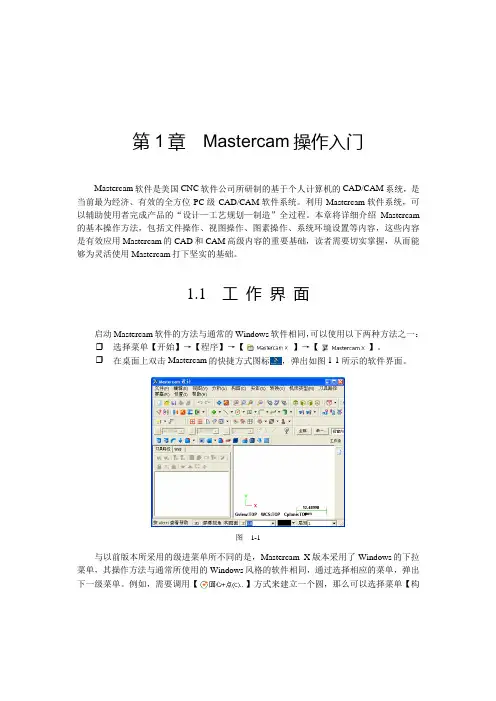
第1章Mastercam操作入门Mastercam软件是美国CNC软件公司所研制的基于个人计算机的CAD/CAM系统,是当前最为经济、有效的全方位PC级CAD/CAM软件系统。
利用Mastercam软件系统,可以辅助使用者完成产品的“设计—工艺规划—制造”全过程。
本章将详细介绍Mastercam 的基本操作方法,包括文件操作、视图操作、图素操作、系统环境设置等内容,这些内容是有效应用Mastercam的CAD和CAM高级内容的重要基础,读者需要切实掌握,从而能够为灵活使用Mastercam打下坚实的基础。
1.1工作界面启动Mastercam软件的方法与通常的Windows软件相同,可以使用以下两种方法之一:❒选择菜单【开始】→【程序】→【】→【】。
❒在桌面上双击Mastercam的快捷方式图标,弹出如图1-1所示的软件界面。
图1-1与以前版本所采用的级进菜单所不同的是,Mastercam X版本采用了Windows的下拉菜单,其操作方法与通常所使用的Windows风格的软件相同,通过选择相应的菜单,弹出下一级菜单。
例如,需要调用【】方式来建立一个圆,那么可以选择菜单【构Mastercam X中文版三维设计入门与实例进阶2图】→【圆弧】→【】,如图1-2所示。
第1章Mastercam操作入门 3图1-2【提示】软件中文版本:本书采用了Mastercam X的中文版本,如果用户所使用的是Mastercam X的英文版本,那么可以运行附带光盘中的“MCX汉化安装包.exe”文件,在安装过程中会出现如图1-3所示的对话框,在此选择Mastercam X的安装路径,如果是默认安装,则安装路径应该是“C:\mcamx”,如果不是默认路径,则应选择正确的安装路径。
安装完成后再次启动Mastercam就是中文版的了。
图1-3退出Mastercam的方法也与通常的Windows软件相同,常用的有3种方法:❒选择菜单【文件】→【】。


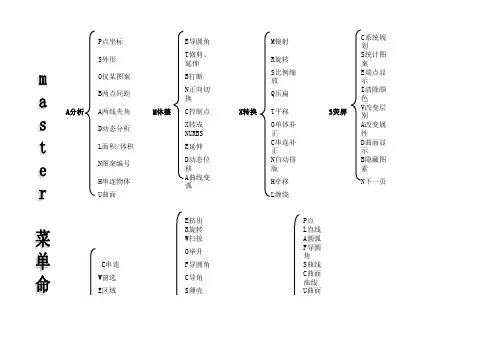
P点坐标E导圆角M镜射C系统规划S外形T修剪、延伸R旋转S统计图案O仅某图案B打断S比例缩放E端点显示B两点间距N正向切换Q压扁I清除颜色A分析A两线夹角M休整C控制点X转换T平移S荧屏V改变层别D动态分析X转成NURBS O单体补正A改变属性L面积/体积E延伸C串连补正D曲面显示N图案编号D动态位移N自动排版B隐藏图素H串连物体A曲线变弧H牵移N下一页
U曲面L缠绕
E挤出P点
R旋转L直线
W扫掠A圆弧
O举升F导圆角
C串连F导圆角S曲线
W窗选C导角C曲面曲线
E区域S薄壳U曲面
O仅某图素B布尔运算R矩形
D删除A所有O实体M实体管理C绘图D尺寸标注
G群组N下一页N下一页
R结果P基本实体C导角
D重复图案D牵引面L文字
U回复删除T修整T呼叫附图
L绘三视图E椭圆
F寻找特徽P多边形
U来自曲面B边界盒
K薄片加厚S螺旋线
R移除面。
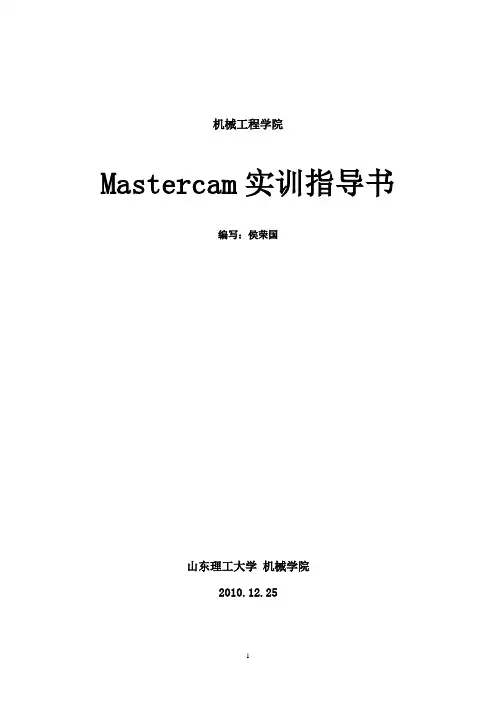
机械工程学院Mastercam实训指导书编写:侯荣国山东理工大学机械学院2010.12.25第一讲 MasterCAM基本操作第一部分工作界面介绍一、MsterCAM9的界面当我们运行了MsterCAM9,你将会看到主屏幕如图1-1所示,屏幕最大的是绘图区,此区是用于绘图和修改图形。
左边是主菜单和辅助菜单。
屏幕的顶部是工具栏(按Alt+B显示工具栏)是用来快速选择菜单的。
屏幕下面的空白区是提示区,它显示系统数据和参数输入。
图1-1下面我们再说明主菜单、辅助菜单和工具栏二、主菜单主菜单,如图1-2所示:图1-2主菜单是使用软件的主要功能,以下分别叙述每种选项的功能。
(分析):它可以显示绘图区已选择图素的所有的信息,让你更了解图素,并可以进行质量、体积等计算。
(创建图形):在绘图区创建图形至系统的数据库,参看绘点、绘曲线、绘曲面和标注尺寸,能得到更多的信息。
(文档):处理文档。
可以储存、取出、编辑、打印等。
(修整):用这个指令可以修改屏幕上的图形,如:倒圆角、修剪、打断、连接等。
(转换):用镜像、旋转、比例、平移、偏置和其它的指令来转换屏幕上的图形。
(删除):可以从屏幕上和系统的数据库中删除图素。
(屏幕):可以改变屏幕上图形的显示。
(实体模型):可以用挤压、旋转、扫描、举升、倒圆角、外壳、修剪等方法绘制实体模型。
(刀具路径):进入刀具路径菜单,让我们选择刀具路径的选项。
(公共管理):进入公共管理菜单,让我们编辑、管理和检查刀具路径。
主菜单的指令是级联的,当我们从主菜单选一选项时,另一个菜单就会在此菜单的基础上显示,可以通过相继的菜单层进行选择,直到完成。
例如:要绘制一个矩形。
下面介绍选取的过程。
如图1-3所示。
图1-3三、辅助菜单辅助菜单是为了方便改变各项操作的设置,MsterCAM9在绘某一图素时该菜单可保持不变,下面介绍辅助菜单中的各个选项,如图1-4所示。
图1-4:工作深度。
这是一个特别应该注意的问题,当我们在构图时,一定要首先考虑这个工作深度。
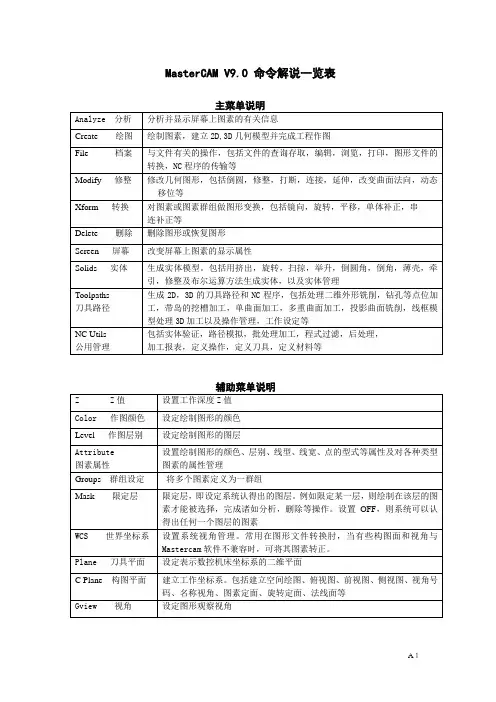

mastercam快捷键详解分类:我的专业Alt+1 设置构图深度F1 窗口放大Alt+2 设置系统颜色F2 缩小Alt+3 设置系统图层F3 重画Alt+4 设置限定图层F4 分析Alt+5 设置限定图层F5 删除Alt+6 设置刀具平面F6 文件Alt+A 使用自动存储F7 修整Alt+B 工具栏可见/不可见F8 绘图Alt+C 运行c-hooks F9 显示屏幕上的资料Alt+D 设置标尺寸全局参数F10 列出所有功能键的定义Alt+E 进入消隐功能Alt+F1 屏幕适度化Alt+F 设置一种新字体Alt+F2 缩小0.8倍Alt+G 进入选择格点参数对话框Alt+F3 切换显示光标位置的坐标Alt+H 进入在线帮助Alt+F4 退出系统Alt+I 列表打开文件Alt+F5 删除窗口内的图素Alt+J 进入工作设置参数Alt+F6 待用户分配Alt+K Alt+F7 隐藏Alt+L 设置线型和线宽Alt+F8 系统规划Alt+M 查看内存配置Alt+F9 显示坐标轴Alt+N 编辑视角名Alt+F10 列出所有功能键的定义Alt+O 进入操作管理对话框Alt+‘ 用两点画圆Alt+P 使提示区可见/不可见Esc 中断命令Alt+Q 取消上次操作PageDown 窗口放大Alt+R 编辑上次操作PageUp 缩小Alt+S 切换全时间阴影处理开/关End 视图自动旋转Alt+T 切换刀具路径开关方向键四方面平移Alt+U 取消上次操作Alt+方向键改变视点Alt+V 显示版本号和产品序列号Alt+W 设定视区设置Alt+X 进入转换菜单Alt+Y 固体历史编辑器Alt+Z 设置可见层Verify 实体验证根据刀具路径(NCI文件),以实体模型方法仿真毛坯实体材料被切除的加工过程。
实体验证的参数设定包括:可设置工件毛坯的形状为长方体、圆柱体或从STL文件(用于多层扫描的网格数据文件)中获取毛坯外形;可设置毛坯尺寸大小;设置仿真刀具的显示方式及其他显示属性;可设置换刀暂停,过切暂停等。


主菜单说明Analyze 分析分析并显示屏幕上图素的有关信息Create 绘图绘制图素,建立2D,3D几何模型并完成工程作图File 档案与文件有关的操作,包括文件的查询存取,编辑,浏览,打印,图形文件的转换,NC程序的传输等Modify 修整修改几何图形,包括倒圆,修整,打断,连接,延伸,改变曲面法向,动态移位等Xform 转换对图素或图素群组做图形变换,包括镜向,旋转,平移,单体补正,串连补正等Delete 删除删除图形或恢复图形Screen 屏幕改变屏幕上图素的显示属性Solids 实体生成实体模型。
包括用挤出,旋转,扫掠,举升,倒圆角,倒角,薄壳,牵引,修整及布尔运算方法生成实体,以及实体管理Toolpaths 刀具路径生成2D,3D的刀具路径和NC程序,包括处理二维外形铣削,钻孔等点位加工,带岛的挖槽加工,单曲面加工,多重曲面加工,投影曲面铣削,线框模型处理3D加工以及操作管理,工作设定等NC Utils 公用管理包括实体验证,路径模拟,批处理加工,程式过滤,后处理,加工报表,定义操作,定义刀具,定义材料等辅助菜单说明Z Z值设置工作深度Z值Color 作图颜色设定绘制图形的颜色Level 作图层别设定绘制图形的图层Attribute 图素属性设置绘制图形的颜色、层别、线型、线宽、点的型式等属性及对各种类型图素的属性管理Groups 群组设定将多个图素定义为一群组Mask 限定层限定层,即设定系统认得出的图层。
例如限定某一层,则绘制在该层的图素才能被选择,完成诸如分析,删除等操作。
设置OFF,则系统可以认得出任何一个图层的图素WCS 世界坐标系设置系统视角管理。
常用在图形文件转换肘,当有些构图面和视角与Mastercam软件不兼容时,可将其图素转正。
Plane 刀具平面设定表示数控机床坐标系的二维平面C Plane 构图平面建立工作坐标系。
包括建立空间绘图、俯视图、前视图、侧视图、视角号码、名称视角、图素定面、旋转定面、法线面等Gview 视角设定图形观察视角构图平面说明3d 3d空间绘图TOP 俯视面Front 前视面Side 侧视面Number 视角号码,1~8为系统默认,9号以上为用户新设定Named 依系统视角管理中的WCS定面Entity 图素定面,可以选一圆弧或二条线段或三个点或实体平面来定面Rotate 旋转定面,当前平面绕着坐标轴旋转产生新的构图面Last 前一次选择的面Normal 法线面,选择一条线段作为构图面的法向矢量=Gview 同视角Gview设定的面相同=Tplame 同刀具平面Tplame设定的面相同+xz 适于车床,以半径计X轴-xz 适于车床,以半径计X轴,X轴反置+dZ 适于车床,以直径计X轴-dZ 适于车床,以直径计X轴,X轴反置图形视角说明TOP 俯视图Front 前视图Side 侧视图Isometric 等角视图Number 根据视角号码来确定视角Named 依系统视角管理确定视角Entity 图素定面Rotate 旋转定视角Dynamic 动态视角,可以动态旋转、缩放、平移和任意改变视角Last 前一次选择的视角Mouse 鼠标定视角,可以旋转、缩放、平移和任意改变视角Normal 法线定视角=Cplane 以构图面设定的面作为视角=Tplane 以刀具平面设定的面作为视角Create 绘图命令(一)Origin: 原点(0,0)Center 一圆弧的圆心点Endpoint 一图素的端点Intersec 二图素的交点Midpoint 一图素的中点Point 已存在点Last 前一次操作点Relative 对某一已知点的相对点Rectang 直角坐标方式Polar 极坐标方式Quadrant 圆四分之一处点Sketch 任意点Point 点Position指定位置生成指定位置上的点Along ent等分绘点沿着一个图素,生成一系列等距离的点Node pts曲线节点生成参数样条曲线(parametric Spline)的节点Cpts NBS控制点生成非均匀B样条曲线(NURBS)的控制点Dynamic动态绘点沿着一个图素,使用选点设备,动态生成一系列点Length指定长度沿着一个图素,与端点一定距离,生成一个点Slice剖切点生成一平面与不共面的线,弧,样条曲线间的交点Srf project投影至面生成投影到曲面上的投影点(沿着曲面法向或垂直于构图平面投影)或生成通过投影点沿着曲面法向及给定长度的一矢量线Prep/Dist法向/距离生成与一直线、圆弧或曲线法线上的相距给定距离的点Grid网格点生成一系列网状点Boltcir圆周点生成分布在一圆弧上的等分点Small arcs小弧圆心生成小于给定半径的圆弧的圆心点。
Master-cam运行加载项详细说明典型的Master-cam操作界面如图1-5所示,Master-cam的操作界面可以进行个性化的定制。
另外在操作时界面上可能会按操作的具体情形弹出窗口,如使用鼠标右键会弹出快捷菜单;而在进行刀具路径编制时会弹出刀具路径参数设置表;在进行刀具路径管理时还会出现刀具路径操作管理器窗口。
Master-cam的常规界面主要有以下几个部分。
1.标题栏标题栏在Master-cam工作界面的最上面,不同模块的标题栏也不同。
如果已经打开了一个文件,则在标题栏中还将显示当前正在操作的文件的路径和文件名。
2.工具栏工具栏位于标题栏下面,它以简单直观的图标来表示每个工具的作用,单击图标按钮就可以启动相对应的Master-cam命令,相当于从菜单区逐级选择到的最后命令。
图1-5 Master-cam的操作界面单击“→”或“←”按钮,可以显示其他的工具栏按钮。
工具栏的按钮可以定制,即可以设置不同的命令和排列顺序。
技巧:将鼠标指针停留在工具栏按钮上,将会出现该工具对应的功能提示,如图1-6所示。
3.主功能菜单区主功能菜单区在Master-cam工作界面的左上部,它包含了Master-cam软件的主要功能。
启动Master-cam后,主功能菜单区显示的是主菜单,当选择主菜单中的某一选项后,由于Master-cam不像常见的Windows软件那样采用下拉菜单,所以该选项的子菜单直接显示在主功能菜单区,子菜单的下级选项同样也显示在主功能菜单区。
单击“回主功能表”将返回到主菜单,在操作时单击上层功能表或按ESC键,将返回到上一级菜单,一直按可以回到主菜单。
当一个菜单的功能项目在主功能表的一个屏幕中显示不下时,将在末尾显示下一页选项,单击“下一页”可以显示更多的功能按钮。
技巧:在主功能菜单区的功能选项中,每一个选项中都有一个字母底下有下划线,在键盘上按相应的字母即可选择该功能。
4.次功能菜单区次功能菜单区在Master-cam工作界面的左下部,用于设置当前构图深度、颜色、层、线和点的类型、群组、层标记、工具和构图平面以及图形视角等。
一、Mastercam的窗口界面启动mastercam x 后,出现其界面。
该界面主要包括标题栏、菜单栏、工具栏、自动抓点(auto cursor)工具栏、普通选项(general selection)工具栏、带状(ribbon)工具栏、绘图区、操作管理器、最近使用图标列表、快速选择图标列表、右键快捷菜单、坐标系图标和状态栏等。
1、标题栏标题栏位于窗口最上方一行,可以显示设计、车、铣等。
通过“设置”—“系统规划”—在“系统配置”对话框的“启动/退出’中可以设置启动时先启动的模块。
2、菜单栏菜单栏包括文件、编辑、视图、分析、绘图、实体、转换、机床类型、刀具路径、屏幕、设置、帮助等。
每个菜单都有下拉菜单,包含了所有命令。
3、工具栏工具栏一般包含13项,file(文件)、view manipulation(视图)、sketcher(草绘)、drafting (标注)、xform(转换)、deleteundelete、trimbreak、shading、surface、graphics views、utilities、undoredo 、planes等。
在工具栏的空白处右击鼠标,弹出工具栏列表,打对号即显示该工具。
4、自动抓点(auto cursor)工具栏自动抓点(auto cursor)工具栏有坐标、快速点、配置(智能捕捉)和强制捕捉。
5、普通选项(general selection)工具栏6、带状(ribbon)工具栏位于绘图区上方一行,不同操作显示不同,可对操作进行设置。
7、绘图区8、操作管理器位于绘图区左侧,可以管理操作和实体。
9、最近使用图标列表位于绘图区右侧上。
10、快速选择图标列表位于绘图区右侧下11、右键快捷菜单12、坐标系图标13、状态栏位于绘图区下侧,有二维三维设置、屏幕视角、构图面、构图深度z、颜色设置、图层、点的属性、线型、线宽等。
问题选择题1、车削模块显示在A状态栏B绘图区C标题栏D菜单栏2、选择的绘图颜色显示在A状态栏B绘图区C标题栏D菜单栏3、点的强制捕捉在中选择A状态栏B绘图区C标题栏D工具栏4、车削图形模拟加工在操作A状态栏B绘图区C操作管理器D菜单栏5、后置处理在操作A状态栏B绘图区C操作管理器D菜单栏填空题1、自动抓点工具栏有坐标、快速点、______和___________组成。
第1章Mastercam基本操作1.1Mastercam简介Mastercam是美国CNC Software公司研制开发的CAD/CAM系统。
Mastercam包括3大模块,即DESIGN、LATHE和MILL,它是一套兼有CAD和CAM功能的套装软件。
Mastercam作为基于PC平台开发的CAD/CAM软件,虽然不如工作站软件功能全、模块多,但就其性能价格比来说更具灵活性。
Mastercam对硬件要求较低,且具有操作灵活、易学易用的特点,能使企业很快见到效益。
可以在Windows 98、Windows 2000和Windows NT等操作环境下运行,Mastercam由于其价格相对较低,又是在PC平台下应用,硬件投入小,所以有着巨大的发展潜力。
Mastercam的当前最新版本是9.X,目前较为常用的是8.0版本,在操作上总体区别不大。
提示:本书将以Mastercam 9中文版为蓝本进行讲述。
DESIGN模块中不仅可以设计编辑复杂的二维、三维空间曲线,还能生成方程曲线,同时其尺寸标注、注释等也较为方便。
在其曲面造型功能中,采用NURBS、PARAMETRICS等数学模型,有十多种生成曲面的方法,还具有曲面修剪、曲面倒圆角、曲面偏移、延伸等编辑功能,还可以进行实体造型,同时提供了可靠的数据交换功能。
在Mastercam中可以直接输入中文,并支持Turetype字体。
MILL模块主要用于生成铣削加工刀具路径。
Mastercam支持2轴、3轴、4轴和5轴加工程序的编制。
可以直接加工曲面及实体,提供多种刀具路径形式和走刀方式。
同时还提供了刀具路径的管理和编辑、路径模拟、实体加工模拟和后处理等功能,Mastercam可以直接与机床控制器进行通信。
LATHE模块主要用于生成车削加工刀具路径。
可以进行精车、粗车、车螺纹、径向切槽、钻孔、镗孔等加工功能。
在最新的9.0版本中,还有WIRE线切割加工模块与ROUTER冲床加工模块。
第1章M a s t e r c a m基本操作本章重点介绍基础知识和最常用的操作命令。
通过本章的学习,用户可以了解Mastercam软件的功能特点以及最常用的操作。
本章要点Mastercam简介Mastercam X2工作界面快捷键文件管理系统规划本章案例饭盒模具设计实例饭盒模具型腔数控加工实例M a s t e r c a mX 2 中文版快速提高 轻松上手M a s t e r c a m X 2模具加工实例图解2TLong Books腾龙图书1.1 Mastercam 简介Mastercam 软件是美国CNC_Software 有限公司开发的产品。
在国内外CAD/CAM 领域,Mastercam 是微机平台上装机量最多、应用最广泛的软件,成为CAD/CAM 系统的行业标准。
Mastercam 软件是最经济有效的CAD/CAM 软件系统,包括美国在内的各工业大国皆一致采用本系统,作为设计、加工制造的标准。
Mastercam 为全球PC 级CAM ,全球销售量第一名,是工业界及学校广泛采用的CAD/CAM 系统。
Mastercam 具有强大、稳定、快速的功能,使用户不论是在设计制图上,或是CNC 铣床、车床和线切割等加工上,都能获得最佳的成果,而且Mastercam 是一套兼容于PC 平台下,配合Microsoft Windows 操作系统,且支持中文操作,让用户在软件操作上更能无往不利。
Mastercam 是一套全方位服务于制造业的软件,包括铣削、车削、实体、木雕、浮雕、线切割六大模块。
铣削功能模块用于生成铣削加工刀具路径,车削功能模块用于生成车削加工刀具路径,实体功能模块用于创建二维及三维工程图形,木雕功能模块用于木雕刀具路径,浮雕功能模块用于创建浮雕刀具路径,线切割功能模块用于创建电火花切割刀具路径。
本节重点介绍铣削模块以及结合实体模块设计模具两方面知识。
1.1.1 实体模块简介实体模块的主要功能及特点如下:● 具有完整的曲线曲面建模功能,建立2D 、3D 几何模型十分方便。
第1章M a s t e r c a m基本操作本章重点介绍基础知识和最常用的操作命令。
通过本章的学习,用户可以了解Mastercam软件的功能特点以及最常用的操作。
本章要点Mastercam简介Mastercam X2工作界面快捷键文件管理系统规划本章案例饭盒模具设计实例饭盒模具型腔数控加工实例M a s t e r c a mX 2 中文版快速提高 轻松上手M a s t e r c a m X 2模具加工实例图解2TLong Books腾龙图书1.1 Mastercam 简介Mastercam 软件是美国CNC_Software 有限公司开发的产品。
在国内外CAD/CAM 领域,Mastercam 是微机平台上装机量最多、应用最广泛的软件,成为CAD/CAM 系统的行业标准。
Mastercam 软件是最经济有效的CAD/CAM 软件系统,包括美国在内的各工业大国皆一致采用本系统,作为设计、加工制造的标准。
Mastercam 为全球PC 级CAM ,全球销售量第一名,是工业界及学校广泛采用的CAD/CAM 系统。
Mastercam 具有强大、稳定、快速的功能,使用户不论是在设计制图上,或是CNC 铣床、车床和线切割等加工上,都能获得最佳的成果,而且Mastercam 是一套兼容于PC 平台下,配合Microsoft Windows 操作系统,且支持中文操作,让用户在软件操作上更能无往不利。
Mastercam 是一套全方位服务于制造业的软件,包括铣削、车削、实体、木雕、浮雕、线切割六大模块。
铣削功能模块用于生成铣削加工刀具路径,车削功能模块用于生成车削加工刀具路径,实体功能模块用于创建二维及三维工程图形,木雕功能模块用于木雕刀具路径,浮雕功能模块用于创建浮雕刀具路径,线切割功能模块用于创建电火花切割刀具路径。
本节重点介绍铣削模块以及结合实体模块设计模具两方面知识。
1.1.1 实体模块简介实体模块的主要功能及特点如下:● 具有完整的曲线曲面建模功能,建立2D 、3D 几何模型十分方便。
MasterCAM 9.1菜单详解Main Menu主菜单说明辅助菜单说明Create 创建命令Point Entry点指定(捕捉)方式Analyze分析命令File 文件管理命令File Converter文件转换命令Delete图形删除命令Screen屏幕管理命令*Solid*实体生成命令Toolpaths刀具路径命令*NC utils公用管理命令构图平面说明图形视角说明Create→Point 绘制点命令Create→Line绘制线段命令Create→Arc绘制圆(弧)命令Create→Fillet 二图素倒圆角命令Create→Spline 绘制样条曲线命令Create→Curve绘制曲面曲线命令Create→Surface 绘制曲面命令Create→Drafting尺寸标注Regenerate 重新建立重新修改或移动尺寸位置Dimension 标注尺寸Note 文字注解例如ABCWitness 延伸线生成尺寸界线Leader 引导线生成一个单箭头引线Multi edit 多重编辑对尺寸的多项属性进行编辑Edit Text Y/N 编辑文字Y时,可改变尺寸数值;N时,可改变尺寸位置Hatch 剖面线剖面线Globals 整体设定全局设定尺寸标注的各项属性Create→Drafting→Dimension 创建尺寸标注命注命令Horizontal 水平标注尺寸线平行于X轴Vertical 垂直标注尺寸线平行于Y轴Parallel 平行标注尺寸线平行于二个端点连线Baseline 基准标注选一条线性尺寸线作为基准,以后生成的尺寸线,均以该基准线一端点引出尺寸线Chained 串联标注选一条线性尺寸线,以后生成的尺寸线,均以该基准线一端点引出尺寸线Circular 圆弧标注标注直径或半径Angular 角度标注从第一条线逆时针转到第二条线作为夹角大小Tangent 相切标注标注圆弧与点、直线或圆弧的水平相切标注或垂直相切标注Ordinate 顺序标注以第一条线作为基准0标注,顺序标出相对于基准的尺寸值Point 点标注标注点的X,Y,Z坐标值Create→Add-ins→Fplot 用函数(方程式)生成二维轮廓或三维曲面图形Edit eqn 建立方程式Get eqn 调出.eqn文件Save eqn 把新建的方程式,存为.eqn文件Vars 设置变量名Angle R/D角度变量的单位(弧度Radius或角度Degress)Origin 坐标原点位置Geometry 生成图形的类型(可选择Draw curve, Points, Lines, Param spl, NURBS spl,Draw surf, Pts surf, Param surf, NURBS surf)Trace Y/N 寻迹:选Y时,把方程式参数和变量值写入fplot..log文件中Plot it 执行(生成图形)快速获取图素数据*在生成新图素过程中,直接获取需要的数据。
MasterCAM 9.1菜单详解Main Menu主菜单说明
辅助菜单说明
Create 创建命令
Point Entry点指定(捕捉)方式
Analyze分析命令
File 文件管理命令
File Converter文件转换命令
Delete图形删除命令
Screen屏幕管理命令
*Solid*实体生成命令
Toolpaths刀具路径命令*
NC utils公用管理命令
构图平面说明
图形视角说明
Create→Point 绘制点命令
Create→Line绘制线段命令
Create→Arc绘制圆(弧)命令
Create→Fillet 二图素倒圆角命令
Create→Spline 绘制样条曲线命令
Create→Curve绘制曲面曲线命令
Create→Surface 绘制曲面命令
Create→Drafting尺寸标注
Regenerate 重新建立重新修改或移动尺寸位置
Dimension 标注尺寸
Note 文字注解例如ABC
Witness 延伸线生成尺寸界线
Leader 引导线生成一个单箭头引线
Multi edit 多重编辑对尺寸的多项属性进行编辑
Edit Text Y/N 编辑文字Y时,可改变尺寸数值;N时,可改变尺寸位置
Hatch 剖面线剖面线
Globals 整体设定全局设定尺寸标注的各项属性
Create→Drafting→Dimension 创建尺寸标注命注命令
Horizontal 水平标注尺寸线平行于X轴
Vertical 垂直标注尺寸线平行于Y轴
Parallel 平行标注尺寸线平行于二个端点连线
Baseline 基准标注选一条线性尺寸线作为基准,以后生成的尺寸线,均以该基准线
一端点引出尺寸线
Chained 串联标注选一条线性尺寸线,以后生成的尺寸线,均以该基准线一端点引
出尺寸线
Circular 圆弧标注标注直径或半径
Angular 角度标注从第一条线逆时针转到第二条线作为夹角大小
Tangent 相切标注标注圆弧与点、直线或圆弧的水平相切标注或垂直相切标注
Ordinate 顺序标注以第一条线作为基准0标注,顺序标出相对于基准的尺寸值
Point 点标注标注点的X,Y,Z坐标值
Create→Add-ins→Fplot 用函数(方程式)生成二维轮廓或三维曲面图形
Edit eqn 建立方程式
Get eqn 调出.eqn文件
Save eqn 把新建的方程式,存为.eqn文件
Vars 设置变量名
Angle R/D角度变量的单位(弧度Radius或角度Degress)
Origin 坐标原点位置
Geometry 生成图形的类型(可选择Draw curve, Points, Lines, Param spl, NURBS spl,
Draw surf, Pts surf, Param surf, NURBS surf)
Trace Y/N 寻迹:选Y时,把方程式参数和变量值写入fplot..log文件中
Plot it 执行(生成图形)
快速获取图素数据
*在生成新图素过程中,直接获取需要的数据。
(例如角度,直径,半径,长度,距离及坐标值)例如,在生成新图素过程中,当系统要求输入一数值时,可以键入相应的字母代号,并选取一已存在的图素,则该图素相应的数据被选中。
字母代号的含义为:
A:角度;D:直径;L:长度;R:半径;S:二点间距离;X,Y,Z:坐标值。
例如:创建水平线,Create→Line→Horizontal
选定起始点后,提示如右:要求指定Y坐标值,
除了直接输入数值以外,也可以以某图素的特征
值来确定当前水平线的Y坐标,如输入X或Y或Z,即以指定图素的X或Y或Z坐标值来定。